共计 1286 个字符,预计需要花费 4 分钟才能阅读完成。
在使用 WPS 办公软件时,用户可能会需要下载特定的字体以满足文档的格式需求。遇到字体大小的问题,许多用户对如何下载和安装字体并在 WPS 中应用感到困惑。本文将详细介绍如何在 WPS 上下载字体大小,并提供相关问题的解决方案和详细步骤。
相关问题:
在寻找所需字体时,可以访问一些字体下载网站。这些网站通常提供大量字体供用户选择。进行搜索时,确保字体资源的版权和使用权是合法的,从而避免后续的使用问题。
在选择字体时,可以考虑以下几个因素:
下载字体后,需要将其安装到系统中,以供 WPS 使用。不同的操作系统有不同的安装方式。
Windows 系统字体安装步骤
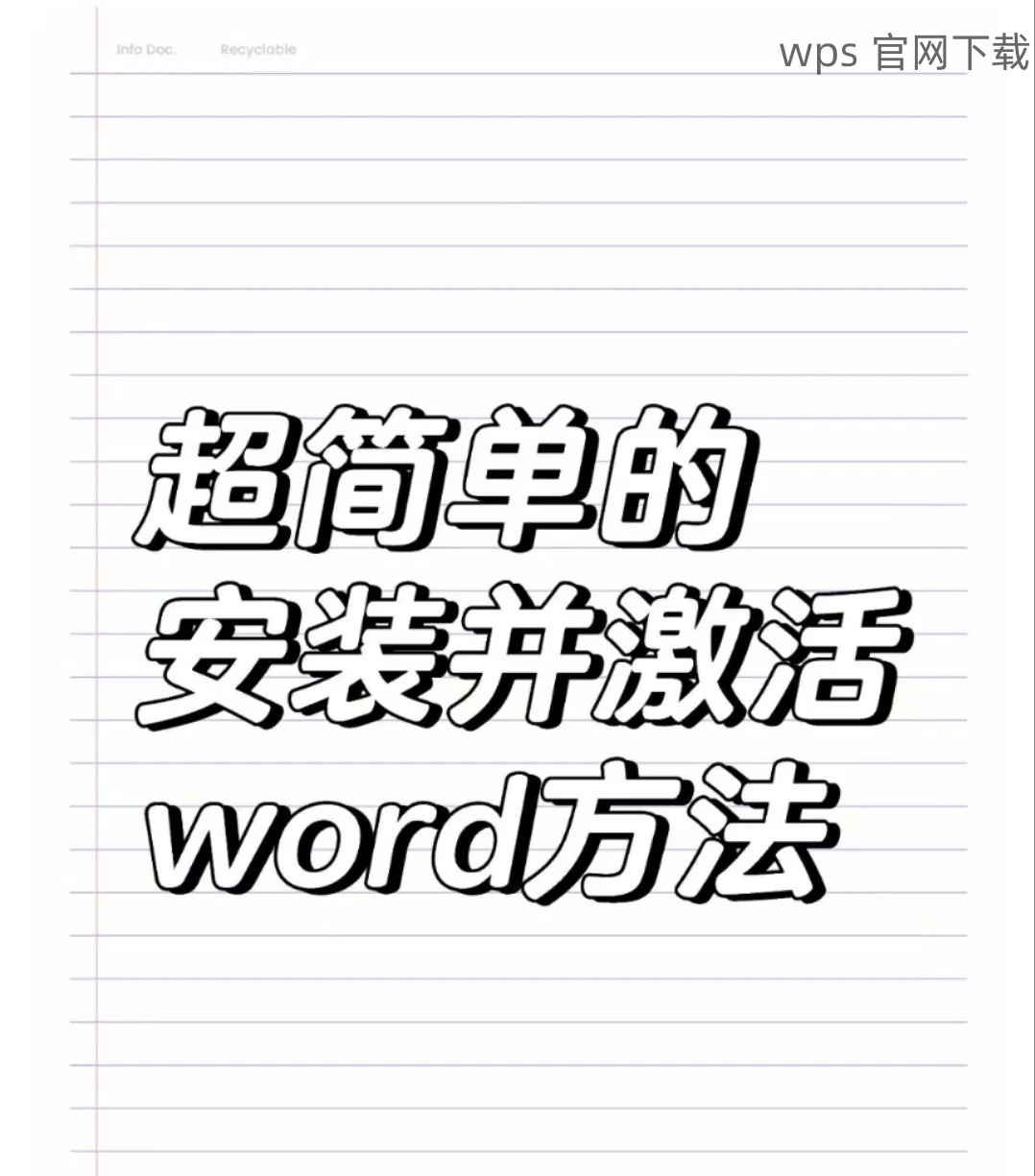
打开下载文件的位置,通常在“下载”文件夹。
确认字体文件的格式,确保是 .ttf 或 .otf 格式。
右键点击下载的字体文件,选择“安装”。此时,Windows 系统会将字体文件添加到系统字体列表中。
完成安装后,可以通过开始菜单找到“字体”文件夹来确认字体是否已成功安装。
如果 WPS 已开启,请重启软件。重启后,新的字体将出现在 WPS 的字体选择列表中,供用户选择使用。
macOS 系统字体安装步骤
打开 Finder,定位到“下载”文件夹,找到下载的字体文件。
双击字体文件,系统会自动打开 Font Book(字体书)应用。在这里,你可以查看字体的详细信息。
点击“安装字体”按钮,字体将被添加到系统字体库中。安装完成后,关闭 Font Book。
关闭并重新打开 WPS,新的字体将出现在字体列表中。
在使用 WPS 创建文档时,下载的字体可能会面临不显示或替代字形的问题。
在 WPS 的编辑器中,查看字体下拉菜单,确认所需字体是否可用。如果没有找到,检查字体是否已按照上述安装步骤完成安装。
如果在 WPS 中仍无法找到下载的字体,可能是字体文件损坏。尝试重新下载该字体,或选择其他同类字体进行替换。
在 WPS 中,可以设置下载的字体为默认字体。打开 WPS,进入“工具” -> “选项” -> “编辑”,在“默认字体”选项中选择下载的字体,确保所有新建文档使用该字体。
在 WPS 上下载字体大小并应用于文档的过程比较简单,主要包括找到合适的字体、安装字体以及确保字体在文档中的正确显示。用户可以通过上述详细步骤,顺利完成字体下载和安装。当您需要查找更多字体时,访问 WPS 官网 也是一个很好的选择。在提升文档美观性和专业性上,合适的字体选择是至关重要的。确保字体的合法使用,并注意安装的兼容性和稳定性,将助您在 WPS 办公软件中更加得心应手。




